怎么整理win11系统桌面图标 Win11桌面此电脑图标不见了
更新时间:2024-06-18 13:00:24作者:jiang
Win11系统是微软最新推出的操作系统,相比之前的版本,Win11在界面设计和功能上都做出了很多改进,有些用户反映在Win11系统中,桌面上的此电脑图标不见了,这给他们的使用带来了困扰。针对这个问题,我们可以通过一些简单的方法来整理Win11系统桌面图标,让此电脑图标重新出现在桌面上。接下来我们就来看看具体的操作步骤。
方法如下:
1.桌面空白处,点击右键,在打开的菜单项中,选择显示设置;
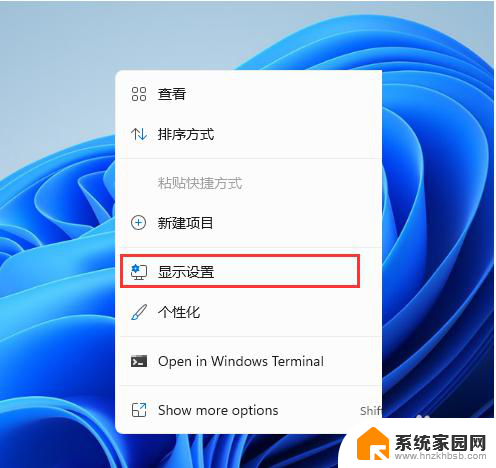
2.设置窗口,左侧点击个性化;

3.右侧点击主题(安装、创建、管理);

4.个性化 - 主题,相关设置下,点击桌面图标设置;

5.桌面图标设置窗口,点击勾选计算机。然后点击确定,桌面就可以显示此电脑图标了。

以上就是如何整理win11系统桌面图标的全部内容,有出现这种情况的朋友可以尝试按照以上方法解决,希望对大家有所帮助。
怎么整理win11系统桌面图标 Win11桌面此电脑图标不见了相关教程
- win11系统桌面图标不见了 win11桌面图标不见了如何处理
- win11系统桌面所有图标突然没了 win11桌面图标不见了怎么找回
- win11桌面的快捷方式图标不见了 win11桌面图标不见了如何恢复
- win11桌面图标调不见 win11桌面图标不见了如何解决
- win11桌面文件都不见了 Win11桌面图标怎么突然不见了
- win11图标不见了怎么办 Win11桌面图标不见了怎么弄回来
- win11桌面图标在哪里 win11桌面图标不见了找不到
- win11此电脑不见了怎么找回 Win11系统桌面上的此电脑图标丢失了怎么解决
- win11桌面图标怎么整理 win11桌面图标怎么随意排列
- windows11图标没有了怎么办 win11桌面图标不见了解决方案
- win11自带桌面背景图片在哪里 个性化电脑壁纸设计灵感
- 虚拟触摸板win11 Windows11虚拟触摸板打开方法
- win11系统默认声音 Win11如何设置默认音量大小
- win11怎么调开机启动项 Win11开机启动项配置
- win11如何关闭设置桌面 Windows11设置主页如何关闭
- win11无法取消pin密码 win11怎么取消登录pin密码
win11系统教程推荐
- 1 win11屏保密码怎样设置 Win11屏保密码设置步骤
- 2 win11磁盘格式化失败 硬盘无法格式化怎么修复
- 3 win11多了个账户 Win11开机显示两个用户怎么办
- 4 电脑有时不休眠win11 win11设置不休眠怎么操作
- 5 win11内建桌面便签 超级便签文本添加
- 6 win11红警黑屏只能看见鼠标 win11玩红色警戒黑屏故障解决步骤
- 7 win11怎么运行安卓应用 Win11安卓应用运行教程
- 8 win11更新打印机驱动程序 Win11打印机驱动更新步骤
- 9 win11l图片打不开 Win11 24H2升级后无法打开图片怎么办
- 10 win11共享完 其他电脑无法访问 Win11 24H2共享文档NAS无法进入解决方法